۵ نرمافزار عالی برای گرفتن عکس از ویدئو در رایانه ویندوز
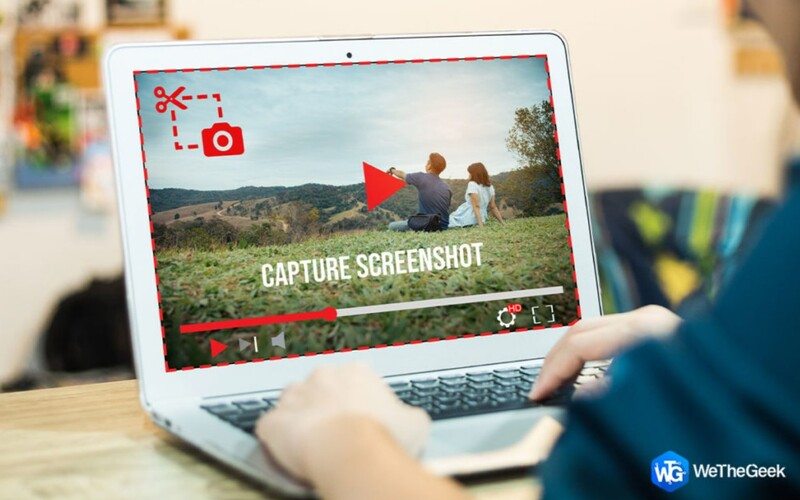
در برخی شرایط نیاز داریم از روی یک ویدئو عکس بگیریم. مثلاً برای ثبت یک صحنهٔ خیره کننده، یک لحظه خنده دار یا یک صحنه احساسی نیاز داریم از روی ویدئو عکس بگیریم.
به گزارش ایستاتگ و به نقل از wethegeek، گرفتن عکس از ویدئو میتواند راهی عالی برای حفظ خاطرات باشد.
اما با وجود ابزارهای بسیار زیاد، دانستن اینکه از کدام ابراز استفاده کنیم و کدام کاربردیتر است؛ سخت است.
به همین دلیل است که ما لیستی از 5 ابزار برای گرفتن عکس از ویدئو در ویندوز را گردآوری کرده ایم.
این ابزارها با روشهای آسانی به شما امکان میدهند به سادگی از روی ویدئو های خود عکس بگیرید.
5 ابزار عالی برای گرفتن عکس از ویدئو
از راهحلهای ساده گرفته تا راهحلهای پیشرفته، ما به شما آموزش میدهیم به راحتی از روی ویدئوهای خود عکسهای زیبا و با کیفیت ثبت کنید.
TweakShot Screen Capture

TweakShot Screen Capture بهترین ابزار برای ثبت تصاویر از ویدیوها است. رابط کاربر پسند آن باعث شده برای کاربران مختلفی از جمله مبتدیان به خوبی و راحتی در دسترس باشد.
علاوه بر این میتوانید با استفاده از میانبرهای صفحه کلید، کارهای مختلفی مانند گرفتن اسکرین شات از کل پنجره یا قسمتی از صفحه را انجام دهید و یک عکس سفارشی ثبت کنید.
ابزار انتخاب رنگ این برنامه به شما امکان میدهد کد رنگ یک اسکرین شات را شناسایی و کپی کنید و فرآیند طراحی را سادهتر میکند.
با ابزارهای ویرایش داخلی مانند برش، حاشیه نویسی، تغییر اندازه و …، میتوانید بدون زحمت اسکرین شاتهای ثبت شدهٔ خود را ویرایش کنید.
VLC Media Player

VLC، پخش کننده رسانه ای محبوب، ویژگیهای زیادتر و فراتر از پخش فیلم و صدا را در خود جای داده است.
این پخش کننده همچنین دارای برخی از قابلیتهای کمتر شناخته شده مانند ثبت اسکرین شات و اسکرین رکورد در خود پخش کننده است.
با VLC، شما این امکان را دارید که در حین پخش ویدیو، صدا را ضبط کرده یا از صحنه مورد نظر خود اسکرین شات بگیرید. هنگامی که محتوای مورد نظر خود را ثبت کردید، VLC به سرعت برای دسترسی آسان، فایل را در رایانه شما ذخیره میکند.
GOM Player

علاوه بر ثبت تصاویر، GOM Player یک پخش کننده رسانه کم حجم، رایگان و پر از امکانات متنوع است که میتواند به ابزار اصلی برای گرفتن عکس در پخش ویدیو در ویندوز تبدیل شود.
این پخش کننده میتواند تمام فرمتهای محبوب را پخش کند و حتی برای فیلمهای قدیمی و جدید زیرنویس ارائه میدهد.
اگر میخواهید از ویدیوها اسکرین شات بگیرید، روی ویدیو کلیک راست کرده و «Video» و سپس «Advanced Screen Capture» را انتخاب کنید.
پنجره باز شده به شما امکان تغییر فرمت و وضوح تصویر و تنظیماتی برای ایجاد GIF و تصاویر پس زمینه را میدهد که بسیار عالی و متنوع است.
Greenshot
Greenshot گرفتن اسکرین شات از روی ویدئوها را آسان میکند و دارای مجموعهای از ویژگیها و ویرایشگر داخلی برای ویرایش عکسهای شما است.
میتوانید با فشار دادن کلید میانبر Prtsc پیش فرض و یا با انتخاب لوگوی برنامه در نوار وظیفه، به سرعت از ابزار مورد نظرتان استفاده کنید.
شما این قابلیت را دارید که از یک بخش، پنجره یا کل صفحه عکس بگیرید. سپس اسکرین شاتهای ذخیره شده را میتوان در MS Paint باز کنید، از طریق برنامههای Microsoft Office به اشتراک بگذازید و، یا در ویرایشگر تصویر داخلی ویرایش نمایید.
Snagit

Snagit یک ابزار اسکرین شات محبوب و رایج است که توسط شرکت نرم افزاری TechSmith ساخته شده فو به کاربران امکان میدهد ویژگیهایی مانند فلشها و اشکال را به عکسهای خود اضافه کنند.
با قابلیتهای پیشرفته ویرایش تصویر، این برنامه شامل یک پنجره پیش نمایش است که تصاویر زوم شده را به نمایش میگذارد.
Snagit که با ویندوز و macOS سازگار است، توانایی ضبط ویدئوهایی را دارد که به راحتی از طریق ایمیل یا شبکههای اجتماعی به اشتراک گذاشته میشوند.
این ابزار برای کسانی که به دنبال گرفتن اسکرین شاتهای تمام صفحه، هم به صورت عمودی و هم به صورت افقی هستند، ایده آل است.
Snagit یک راه حل کاربردی و کامل برای تمام نیازهای اسکرین شات شما است و به راحتی میتوانید در ویدئوهای خود از آن استفاده کنید.
نتیجه گیری: بهترین ابزار برای گرفتن تصاویر از فیلمها
در نهایت، چه به دنبال ابزاری ساده با رابط کاربری آسان باشید یا به دنبال ابزاری پیشرفتهتر با امکانات حرفهای و قویتر باشید، این 5 ابزار بهترین گزینهها برای ثبت تصاویر از ویدیوها در ویندوز هستند که به تمام نیازهای شما پاسخ می دهند.
پیشنهاد شخصی ما TweakShot Screen Capture است که دارای یک رابط کاربر پسند و پکیج گسترده ای از ویژگی های ثبت و رکورد صفحه نمایش، ضبط ویدیو و ویرایش است که تمام نیازهای شما را برآورده میکند.
بنابراین، دست به کار شوید و همین امروز لحظات خاص از ویدیوهای مورد علاقه تان را به عکس های ماندگار تبدیل کنید و آن ها را چاپ کرده و در آلبوم خاطرات تان بگذارید.
